Maya特效实例之卡通裙摆(二)布料解算
步骤2:对布料进行动力学解算
(1)解算布料。制作到这一步之后,1需要重新制定一个新的工程目录,方便Maya进行布料解算。执行File> Set Project [文件>设置项目]菜单命令,将文件保存到指定的文件中。单击nCache> Create NewCache [nCache>创建新缓存]后的0按钮,打开属性设置面板,进行相应参数的调整,单击Create [创建]按钮自动开始解算,如图所示。
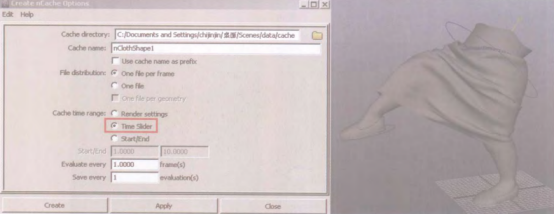
(2)为布料做放松解算效果。选中布料,将时间滑块调整至第10帧,单击nSolver>Initial State>Relax Initial State [nSolver> 初始状态>松弛初始状态]菜单命令后的按钮,打开其属性设置面板,将Steps [步数]值设置为50,单击Relax Initial State [松弛初始状态]按钮,为布料做放松解算效果,不受角色动画效果的影响,如图所示。
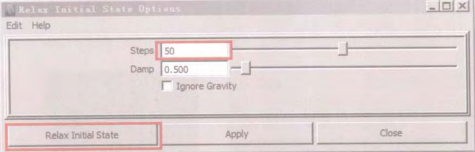
(3)设置起始帧状态。执行nMesh> Rest Shape> Set Rest To Start Shape [nMesh> 静止形状>将静止形状设置为初始形状]菜单命令,将当前这一帧作为动画的起始帧,播放动画可以查看效果。
(4)设置解算器参数。选择布料,打开其属性编辑器,在nucleus1选项卡中单击展开ScaleAttributes [比例属性]卷展栏,将Space Scale [空间比例]设为0.02。 选中两只鞋,将它们也设置为被动碰撞体,避免布料和鞋之间的穿插现象。选中布料,然后再次执行nCache> Create NewCache [nCache> 创建新缓存]菜单命令,播放动画,此时的布料会显得更加柔软,更加有垂坠的效果,如图所示。
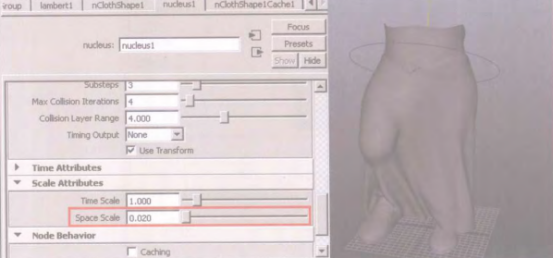
(5)可以在场景中创建-一个多边形平面作为地面,并设置为被动碰撞物体,让布料也能与地面进行碰撞。具体操作方法在前文介绍过且比较简单,这里就不再详细叙述了,结果如图所示。
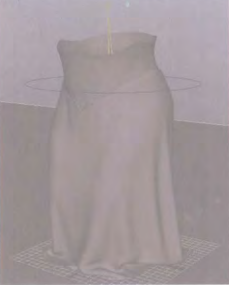
热门课程
专业讲师指导 快速摆脱技能困惑相关文章
多种教程 总有一个适合自己专业问题咨询
你担心的问题,火星帮你解答-
在火星时代教育,我们为学生提供全方位的UE设计学习途径,让学生理解并精通UE设计的核心内容和技能
-
该文章深入探讨火星时代教育推出的原画快速培训班,旨在帮助读者了解原画的艺术风格,让他们在短时间内掌握原画创作的要诀。
-
文章详细介绍并分析了UE5数字展厅培训设计的重要性,分享了理解和优化设计的策略。本文是火星时代教育的知识分享,帮助读者对UE5......
-
本文揭示了一些顶尖的UE设计学习机构,分析了各自的特色和优势,并在文章末尾提供了火星时代教育的相关信息。
-
本文详细介绍了UE4和UE5在虚拟现实学习中的应用,向读者展示了不同层面的虚拟现实学习方法。火星时代教育为全球虚拟现实学习者提......
-
这篇文章主要介绍了影视3D广告包装的重要性,以及如何选择合适的影视3D广告包装培训班。

 火星网校
火星网校
















